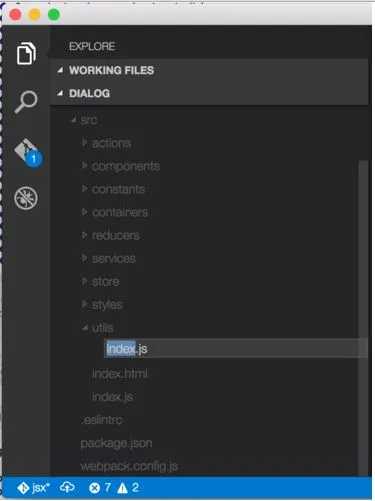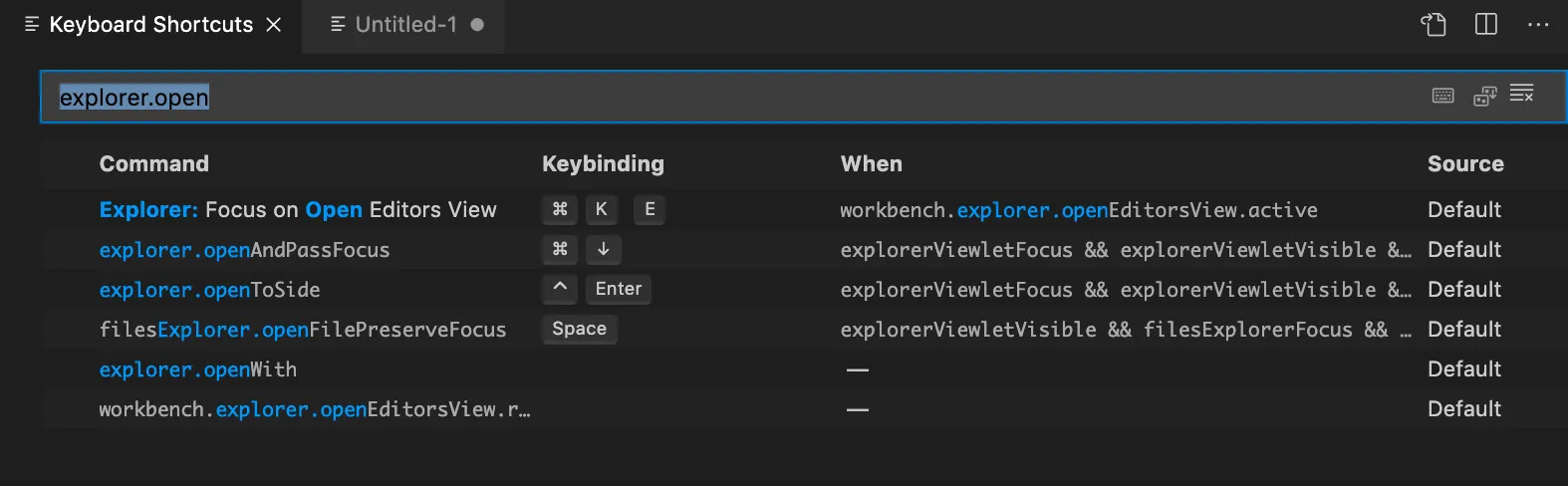VSCode:在Mac OSX上使用Enter键从文件资源管理器中打开文件
8
11
"workbench.editor.enablePreview": false和"workbench.editor.enablePreviewFromQuickOpen": false到你的设置中来禁用预览。 - Dima Kuzmich"workbench.editor.enablePreview": false,便足以使得每个文件都在自己的选项卡中打开。 - Brad Cupit我最终将几个解决方案编译在一起,得到以下keybinding.json修改版(通过Code > Preferences > Keyboard Shortcuts > keybindings.json打开):
{
"key": "cmd+enter",
"command": "renameFile",
"when": "explorerViewletVisible && filesExplorerFocus"
},
{
"key": "enter",
"command": "-renameFile",
"when": "explorerViewletVisible && filesExplorerFocus"
},
{
"key": "enter",
"command": "list.select",
"when": "listFocus && !inputFocus"
}
3
{
"key": "cmd+enter",
"command": "renameFile",
"when": "explorerViewletVisible && filesExplorerFocus && !inputFocus"
}
现在,按Enter键会在资源管理器中打开高亮显示的文件,而按ctrl+Enter键则会将其置于重命名/编辑模式。
–编辑–
升级到1.21.0后,按Enter键再次起到了重命名文件的作用。同样,cmd+Enter也起到了重命名文件的作用。要解决此问题,可以前往菜单栏 > 代码 > 首选项 > 键盘快捷方式,右键单击有问题的条目并将其删除,或者在keybindings.json中的命令前添加一个连字符/减号:
{
"key": "enter",
"command": "-renameFile",
"when": "explorerViewletVisible && filesExplorerFocus && !explorerResourceIsRoot && !inputFocus"
}
2
我也遇到了这个问题,但我最终使用的键盘快捷键是将 cmd+enter 映射为重命名,并从 enter 中删除 renameFile。
{
"key": "cmd+enter",
"command": "renameFile",
"when": "explorerViewletVisible && filesExplorerFocus"
},
{
"key": "enter",
"command": "-renameFile",
"when": "explorerViewletVisible && filesExplorerFocus"
}
1
cmd+down在我使用的Mac 10.10.5上,无法在VSCode 1.10.2中正常工作。
然而,cmd+enter对我来说是有效的。
如果您想要设置自己的键绑定以从文件资源管理器中打开文件,则可以将以下行添加到您的keybindings.json中:
// open file from File Explorer
{ "key": "enter", "command": "list.select",
"when": "explorerViewletVisible && filesExplorerFocus" },
(当然,您可以将
enter更改为任何您想要的组合键)。我试图删除“重命名”的快捷方式,它的键绑定是“Enter”。然后当我按下“Enter”键时,文件可以正确打开。
对我来说,我需要执行command0,然后执行commanddown,这会带我到资源管理器并打开我选择的文件。
在Atom中,我只需要按enter即可打开文件,我觉得这是一种奇怪的行为。vscode v 1.21.1 在 OSX 上。
代码 -> 首选项 -> 快捷键
将以下内容添加到您的keybindings.json文件中。
{
"key": "ctrl+n",
"command": "workbench.action.files.newFile"
}
在可能包含您设置的其他键绑定的数组内。保存keybindings.json文件
然后,当您在文件资源管理器中导航到一个目录时,您可以使用ctrl + n创建一个新文件
1
原文链接